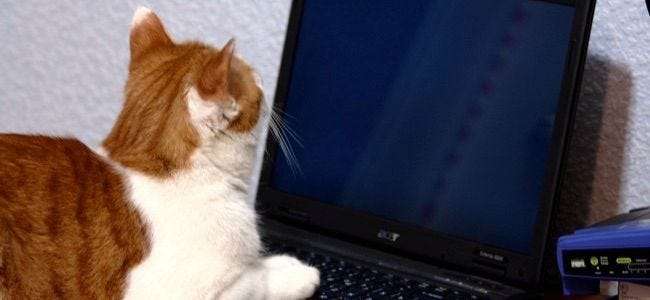
Toate sistemele de operare moderne pentru smartphone, tabletă și desktop oferă modalități sigure de a oferi oaspeților acces la computer. Blocați-le la o anumită aplicație sau acordați-le acces restricționat la computer. Uitați să vă uitați peste umăr!
Doar folosind un comutator de profil ca cel din Chrome nu este cel mai bun mod de a face acest lucru, deși oferă cel puțin oaspeților o sesiune de navigare - presupunând că nu revin la dvs. cu câteva clicuri.
iPhone și iPad
LEGATE DE: Cum să vă blocați iPad-ul sau iPhone-ul pentru copii
Funcția „Acces ghidat” pe iOS vă permite să restricționați temporar iPhone-ul sau iPad-ul la o singură aplicație. Puteți apoi să îl predați altcuiva și să îi permiteți să-l folosească - de exemplu, pentru a permite unui prieten să efectueze un apel telefonic fără a-i lăsa să vadă alte aplicații sau pentru a permite unui copil să joace un joc fără să-și facă griji că va atinge e-mailurile dvs. Va trebui să introduceți o parolă (sau să utilizați Touch ID) pentru a părăsi accesul ghidat.
Pentru a activa accesul ghidat, accesați aplicația Setări, atingeți General și atingeți Accesibilitate. Derulați în jos și atingeți „Acces ghidat” sub Învățare.
Pentru a activa Accesul ghidat, deschideți o aplicație și apoi apăsați butonul Acasă de trei ori la rând. Veți putea activa accesul ghidat și puteți seta o parolă. Pentru a părăsi aplicația, va trebui să apăsați butonul Acasă de trei ori și să introduceți parola. Înmânează-ți telefonul sau tableta cuiva și acesta va fi blocat la aplicația respectivă.
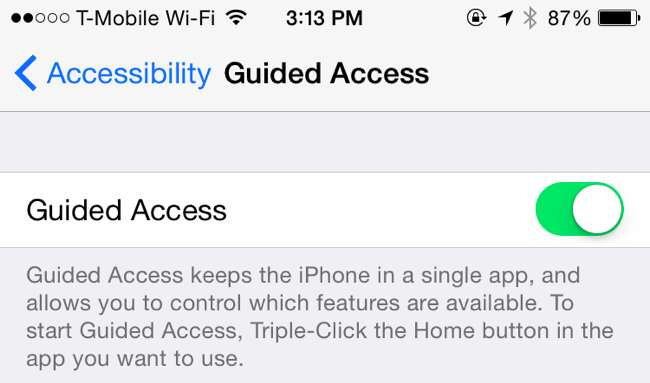
Android
LEGATE DE: Cum să fixați ecranele în Android 5.0 pentru mai multă securitate și confidențialitate
Android 5.0 Lollipop oferă o funcție de „fixare a ecranului” care vă permite să vă blocați telefonul sau tableta la o singură aplicație înainte de a o înmâna altcuiva - la fel ca Accesul ghidat pe iOS. Pentru a activa această caracteristică, deschideți aplicația Setări, atingeți categoria Securitate și atingeți Fixare ecran sub Avansat. Activați opțiunea Fixare ecran.
Apoi, navigați la aplicația pe care doriți să o „fixați”. Deschideți prezentarea generală a activității - atingeți butonul pătrat din partea de jos a ecranului - și atingeți pictograma Pin din miniatură. (Dacă nu o vedeți, derulați în jos.) Pentru a anula fixarea aplicației, atingeți lung butonul de prezentare generală a activității - cel pătrat. Va trebui să introduceți codul PIN al dispozitivului pentru a ieși din aplicație dacă ați ales această opțiune, astfel încât oaspeții să fie blocați la acea aplicație specifică până când veți primi telefonul sau tableta înapoi.
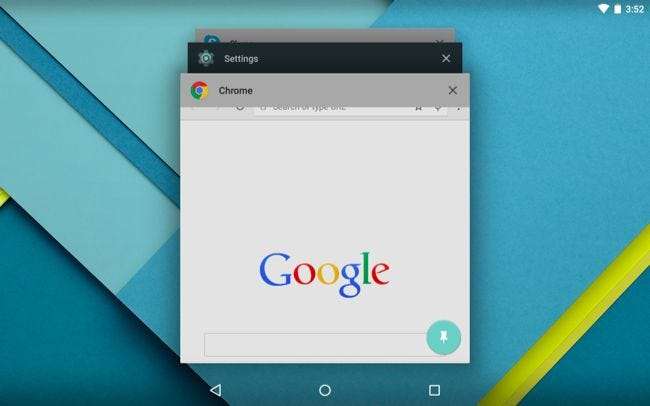
LEGATE DE: Cum să gestionați telefonul Android al copilului dvs. cu Google Family Link
Android 5.0 Lollipop oferă, de asemenea, un mod de utilizator Guest. Începând cu Android 5, conturile de utilizator sunt disponibile atât pe smartphone-uri, cât și pe tablete . Pentru a-l utiliza, deschideți sertarul de notificări, atingeți pictograma utilizator și selectați Invitat. Aceasta oferă oaspeților acces restricționat la smartphone-ul sau tableta dvs., fără acces la datele dvs. personale. Datele în modul Utilizator invitat sunt stocate numai temporar, astfel încât veți putea alege dacă doriți să reluați sesiunea anterioară de invitat sau să începeți de fiecare dată când vă conectați.
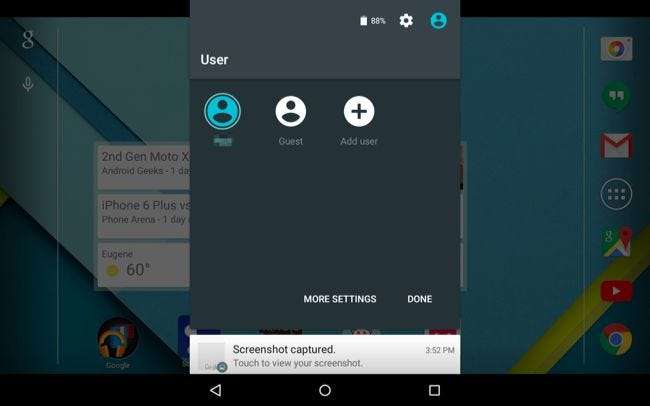
LEGATE DE: Partajați-vă tableta Android (și păstrați-vă confidențialitatea) cu un cont de invitat
Acest lucru nu este atât de ușor pe versiunile anterioare de Android - adică Android 4.4 și versiuni ulterioare. Dacă aveți o tabletă Android care rulează Android 4.2, 4.3 sau 4.4, puteți cel puțin creați-vă propriul cont de utilizator Guest . Telefoanele Android nu au noroc, cu excepția cazului în care producătorul dispozitivului a încorporat unele software-uri personalizate în modul guest - iar altele au făcut-o.
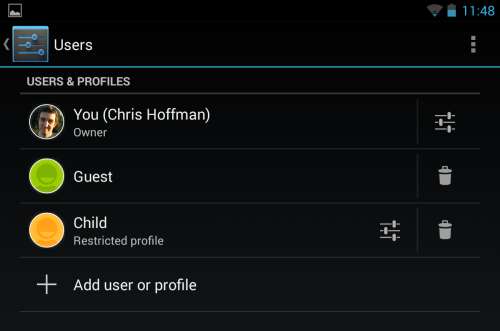
Windows
LEGATE DE: Cum să lăsați pe altcineva să vă folosească computerul fără a le oferi acces la toate lucrurile dvs.
Microsoft Windows are un cont de invitat , dar nu este activat în mod prestabilit. Pentru a-l utiliza, va trebui să vizitați Panoul de control și să activați contul Guest. După aceasta, vă puteți deconecta de pe computerul dvs. - sau pur și simplu selectați Comutare utilizator - și vă puteți conecta cu contul Guest. Contul Guest nu are nevoie de o parolă. Orice modificări pe care le efectuați în computer în timp ce sunteți în modul invitat vor fi șterse după ce v-ați deconectat, astfel încât fiecare utilizator invitat are o listă nouă. Aceste conturi sunt restricționate, deci nu pot instala software-ul și nici nu pot să caute fișierele personale.
Pentru a-l activa, deschideți Panoul de control și navigați la Conturi utilizator și Siguranță familială> Conturi utilizator> Gestionați alt cont. Faceți clic pe contul de invitat și activați-l.
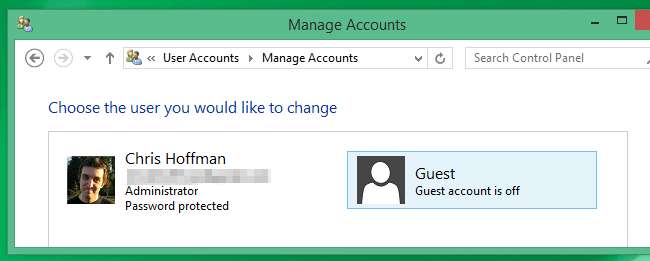
Mac OS X
Mac OS X are, de asemenea, un cont de invitat și funcționează similar - oferă unei persoane acces restricționat la computer, astfel încât să nu poată face modificări sau să acceseze fișierele dvs. personale. Când se deconectează, orice modificări pe care le-au făcut sau fișierele pe care le-au descărcat în contul de invitat vor fi șterse.
Această caracteristică este activată în mod implicit, astfel încât să vă puteți deconecta făcând clic pe meniul Apple și selectând Deconectare, apoi conectați-vă cu contul de utilizator invitat. Pentru a modifica aceste opțiuni, deschideți fereastra Preferințe sistem și selectați Utilizatori și grupuri. Puteți alege dacă contul Guest este activat de aici. De asemenea, puteți activa meniul „Comutare rapidă a utilizatorului” de aici, care vă permite să comutați rapid între conturile de utilizator, astfel încât să puteți oferi rapid unui invitat acces la contul de oaspeți fără să vă deconectați mai întâi de pe Mac.
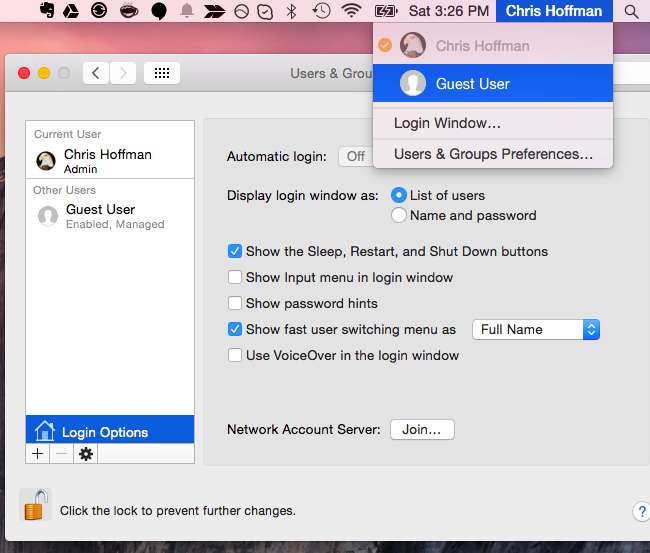
Linux
Desktopurile Linux au adesea conturi de oaspeți care funcționează în același mod. Selectați utilizatorul Invitat pentru a obține o sesiune restricționată, iar orice modificări aduse sesiunii respective vor fi șterse după ce vă deconectați. Căutați opțiunea Utilizator invitat pe ecranul de conectare al desktopului Linux. Dacă nu îl găsiți, verificați fereastra Utilizatori sau Preferințe de conectare a desktopului Linux și căutați o opțiune pentru a activa un utilizator Invitat.
De exemplu, pe desktopul Unity al Ubuntu, trebuie doar să faceți clic pe pictograma Sesiune de oaspeți de sub lista utilizatorilor de pe computer.

Sistem de operare Chrome
Chromebookurile oferă și un cont de utilizator invitat. Acest lucru funcționează la fel ca un cont de utilizator tipic pentru sistemul de operare Chrome, dar vă permite să navigați pe web fără să vă conectați mai întâi cu un cont Google. Toate fișierele descărcate sau setările modificate în contul de invitat vor fi șterse după ce vă deconectați. Este o modalitate convenabilă de a face pe cineva să-ți împrumute Chromebookul fără ca acesta să introducă parola și să sincronizeze lucrurile cu dispozitivul tău.
Pentru a utiliza această funcție, trebuie doar să vă deconectați de pe Chromebook și să faceți clic pe opțiunea Răsfoiți ca invitat din partea de jos a ecranului de conectare.

Sigur, nu trebuie să utilizați aceste moduri dacă aveți încredere în invitat. Dar, atunci când trebuie să înmânați un smartphone, tabletă sau telefon unui copil, acesta este cel mai sigur mod. Chiar dacă aveți încredere în cineva, nu trebuie să vă faceți griji cu privire la faptul că se uită la lucrurile personale sau se încurcă cu ceva - chiar și accidental.
Credit de imagine: Max Stotsky pe Flickr






